デスクトップおよびオンラインでの6つの最高のGIFからMOVへのコンバータソフトウェア
GIF は画像形式ですが、いくつかの点でビデオに似ています。 GIF はアニメーション コンテンツであり、最大 15 秒間のクリップを保存します。これにより、 GIFをビデオに変換、MOVなど。 GIF の最大の問題は品質です。 GIF ファイルはビデオよりもサイズが小さく、同じコンテンツが保存されますが、その代償として品質が低下します。 GIF をビデオに変換し、より高いビデオ品質を維持するにはどうすればよいでしょうか?品質を向上させる最善の方法は、GIF を MOV に変換することです。
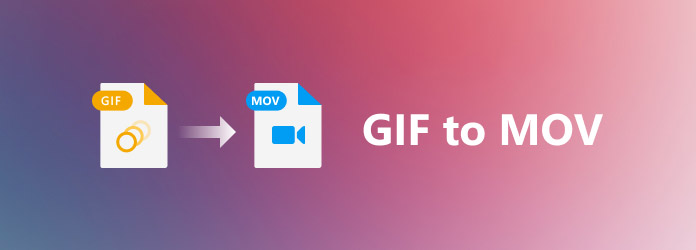
パート 1. GIF から MOV へのコンバーター トップ 6
この記事では、Windows/Mac およびオンラインで使える 6 つの優れた GIF から MOV へのコンバーターを紹介します。これらの製品はすべて、当社による複数の真剣なテストを経ています。したがって、それらをチェックして、お気に入りのGIFからMOVへのコンバーターを選択できます。
| 製品 | プラットフォーム | ビデオ編集 | 高級解像度 |
|---|---|---|---|
| Tipardビデオコンバータ究極 | Windows/Mac | √ | √ |
| QuickTime Playerの | Mac | × | √ |
| コンバチオ | オンラインチャット | × | × |
| CloudConvert | オンラインチャット | × | √ |
| AConvert | オンラインチャット | × | √ |
| 無料変換 | オンラインチャット | × | × |
トップ1:Tipard Video Converter Ultimate
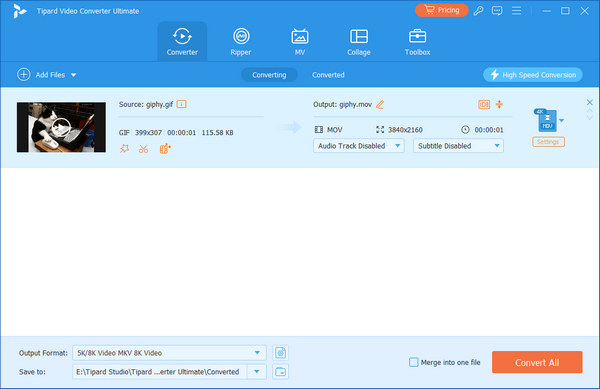
GIFをMOVに変換する最良の方法は、 Tipardビデオコンバータ究極。多くの有名なおよびマイナーなビデオおよび画像形式をサポートしています。微妙なビデオ設定を調整したり、変換された MOV ビデオを簡単にアップスケールしたりすることもできます。 GIFをMOVに変換する最も簡単な方法を探しているなら、このプログラムが最良の選択です。
◆商品説明◆
複数のGIFを一度にMOVに変換します。
GIF を MOV に変更した後、ビデオの品質を向上させます。
変換された MOV ビデオに微妙な編集機能を提供します。
GIF の幅広い画像およびビデオ形式をサポートします。
変換された MOV ビデオに字幕とオーディオ トラックを追加します。
トップ 2: Mac 上の QuickTime
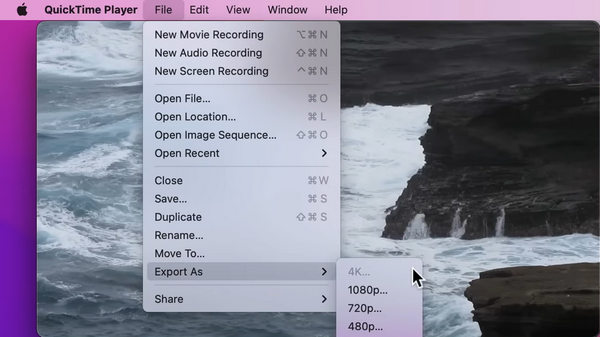
MOV 形式は QuickTime とも呼ばれます。Mac で QuickTime を選択して GIF を QuickTime に変換してみてはいかがでしょうか。 Mac 上の QuickTime を使用すると、ビデオ ファイルを簡単に録画、再生、変換できます。このデフォルトの GIF から MOV へのコンバーターを使用すると、複数の選択肢を気にせずに GIF を MOV に変更できます。
メリット
- 1. Mac に組み込まれた GIF から MOV へのコンバーターです。
- 2. GIF を MOV に変換し、解像度を簡単に上げます。
- 3. 複数の GIF を XNUMX つの MOV ファイルに変換します。
デメリット
- 1.ビデオ編集機能はありません。
- 2. Mac でのみ利用可能です。
トップ3:Convertio
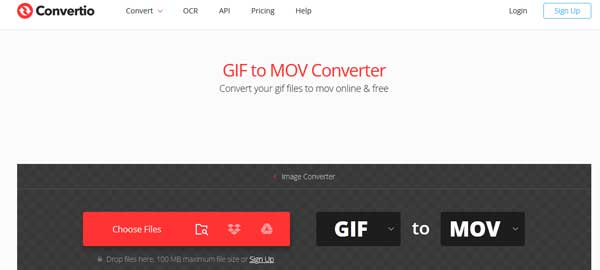
Convertioは、GIFからMOVへのオンラインコンバーターアプリです。 最大100MBのGIF画像をオンラインで無料で処理できます。 大きなGIFファイルを変換する場合は、プランを購入する必要があります。 画面の指示は、問題なくプロセスを完了するのに役立ちます。
メリット
- 1.無料プランとプレミアムプランの両方を含めます。
- 2.コンピューターまたはクラウドサービスからGIF画像をアップロードします。
- 3.複数のGIFをまとめて変換します。
- 4.基本的なカスタムオプションを提供します。
- 5.ビデオをGoogleドライブまたはDropboxに送信します
デメリット
- 1.無料版には最大ファイルサイズ制限があります。
- 2.GIF画像は編集できません。
トップ4:CloudConvert
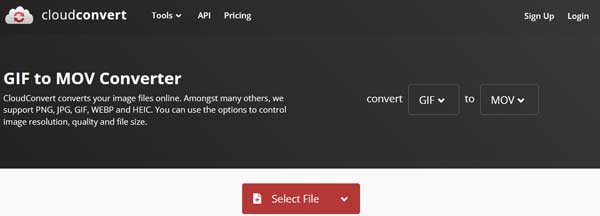
デスクトップソフトウェアをディスクにインストールしたくない場合は、CloudConvertを使用してアニメーションGIFをオンラインでMOVビデオファイルに変更できます。 他のオンラインGIFからMOVへのコンバーターアプリとは異なり、幅広いカスタムオプションと基本的な編集ツールを提供します。
メリット
- 1.コンピューター、クラウドサービス、およびURLからGIFをアップロードします。
- 2.アスペクト比、解像度、その他のオプションを変更します。
- 3.プロセスを合理化するためのプリセットを提供します。
- 4. GIFをトリミングし、クリップのみをMOVに変換します。
デメリット
- 1。25日あたり最大XNUMX個のGIFのみを無料で変換します。
- 2 初心者向けのカスタムオプションが多すぎます。
トップ5:AConvert
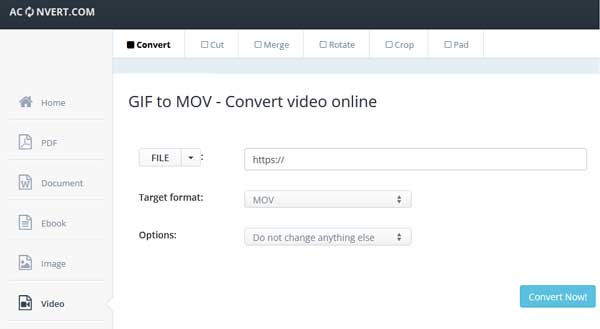
AConvertは、オンラインのもうXNUMXつのGIFからMOVへのコンバーターアプリです。 ファイル変換に加えて、切り抜き、回転、クリップ、マージなどの基本的な編集ツールも提供します。 アニメーションGIFをアップロードした後、それらをビデオ形式に簡単に変換できます。 いくつかの入力ソースをサポートします。
メリット
- 1.GIF画像をオンラインでMOVビデオに変換します。
- 2.支払いなしで完全に無料で使用できます。
- 3.時間ごとに複数のGIFをバッチ処理します。
- 4.コンピューター、クラウド、およびURL入力をサポートします。
デメリット
- 1.ファイル拡張子を変更するだけで、再エンコードはしません。
- 2.上級ユーザーには単純すぎる。
トップ 6: 無料で変換
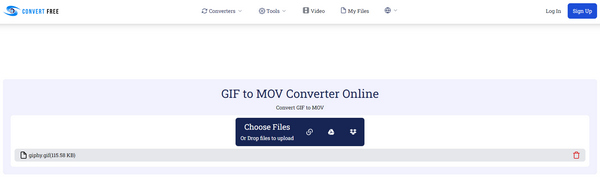
Convert Free は、優れた GIF から MOV へのコンバーターです。ローカル、Google ドライブ、URL から GIF を追加できるため、インターネット上で素晴らしい GIF を見つけたときに GIF を MOV に変換するのが非常に便利です。
メリット
- 1. 複数の GIF を最大 10 ファイルまで変換します。
- 2. 変換された MOV ファイルを電子メールに送信します。
- 3. オンライン GIF を簡単にアップロードします。
デメリット
- 1.ビデオ編集機能はありません。
- 2. 変換されたMOVビデオのダウンロードに失敗する場合があります。
パート2。GIFをMOVに変換する方法
GIFをMOVに変換する方法を理解しやすくするために、ワークフローを示す例としてTipard Video ConverterUltimateを使用します。 Windows10 / 8/7とMacOS Xの両方と互換性があります。GIFをMOVに変換する必要がある場合は、以下の手順に従ってください。
ステップ 1GIFを追加する
最高のGIFからMOVへのコンバータソフトウェアは、PC用とMac用のXNUMXつのエディションを提供します。 適切なエディションをコンピューターにインストールして起動します。 に移動します ファイルの追加 左上隅のメニューを選択します ファイルの追加 or フォルダの追加 変換するGIF画像を開きます。 前者はGIFをXNUMXつずつ追加でき、後者はフォルダ内のすべてのGIFをバッチで開くことができます。

ステップ 2出力形式を設定する
GIFを読み込んだ後、メインインターフェイスに表示されます。 これで、切り抜き、回転、切り取り、字幕やオーディオトラックの追加など、それらを編集できます。 GIFをMOVに変換するには、 すべて変換 右上のオプションに移動します。に向かう ビデオ プロファイル ダイアログのタブをクリックし、左側の列から MOV を選択し、プリセットを選択します。あなたはできる ビデオをアップスケール をクリックすると 設定

ステップ 3GIFをMOVに変換する
メインインターフェイスに戻り、一番下に移動します。 クリック フォルダ ボタンをクリックし、特定のフォルダを選択して、出力MOVファイルをに保存します。 に保存 箱。 最後に、をクリックします すべて変換 GIFからMOVへの変換をすぐに開始するボタン。 私たちの調査によると、数十のGIFをMOVビデオに変換するのに数分しかかかりません。

パート3。GIFからMOVへの変換に関するFAQ
PhotoshopでGIFをMOVとして保存できますか?
Photoshopは、アニメーションGIFをレイヤーで開き、ビデオ形式、MP4、およびMOVで保存できます。 これは、PhotoshopでGIFをインポートし、対応するエクスポートオプションを使用してMOVに変換できることを意味します。
iPhoneでGIFをビデオとして保存するにはどうすればよいですか?
アニメーション GIF を iPhone にビデオとして保存するには、上記の方法で GIF を MOV に変換できます。で GIF を作成した後、 最高のGIFメーカー, 簡単に動画に変更できます。その後、iTunes Sync を通じて iPhone にコピーできます。
GIFをMP4に変換できますか?
はい、できます GIFをMP4に変換する、MOVまたはその他のビデオ形式。 必要なのは、適切なGIFからビデオへのコンバータープログラムまたはアプリだけです。
まとめ
この記事ではベスト6を紹介します GIFからMOVへ デスクトップとオンラインのコンバーター。無料で使用できるものもあれば、何らかの支払いが必要なものもあります。追加の編集機能もサポートしています。 Windows と Mac の両方で GIF を MOV に変換する最も強力な方法を見つけたい場合は、 Tipardビデオコンバータ究極 あなたの最良の選択です。複数のマイナーなビデオ設定を使用して、GIF を MOV ビデオにバッチ変換できます。



 /
/


